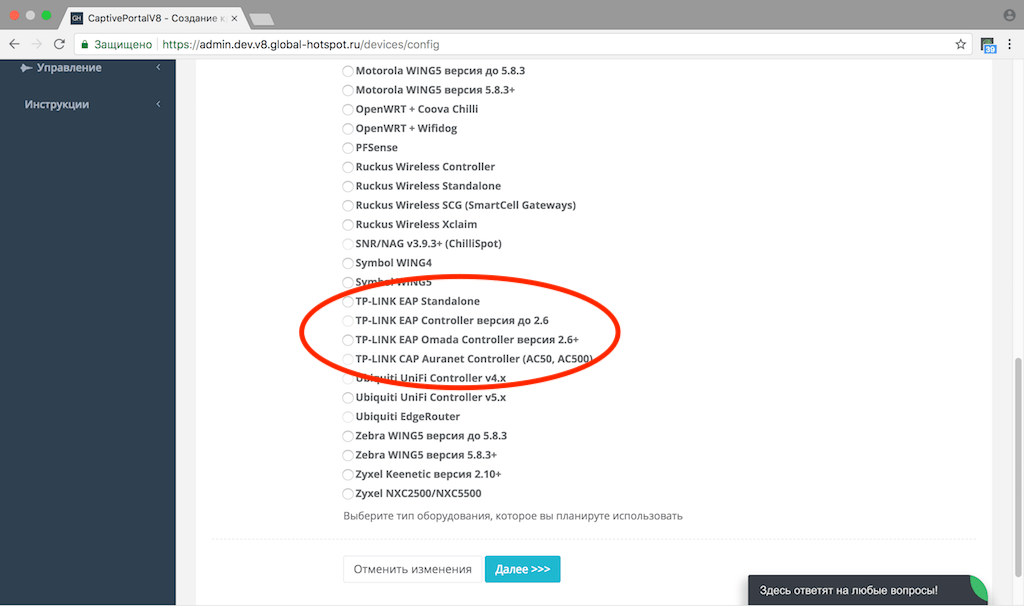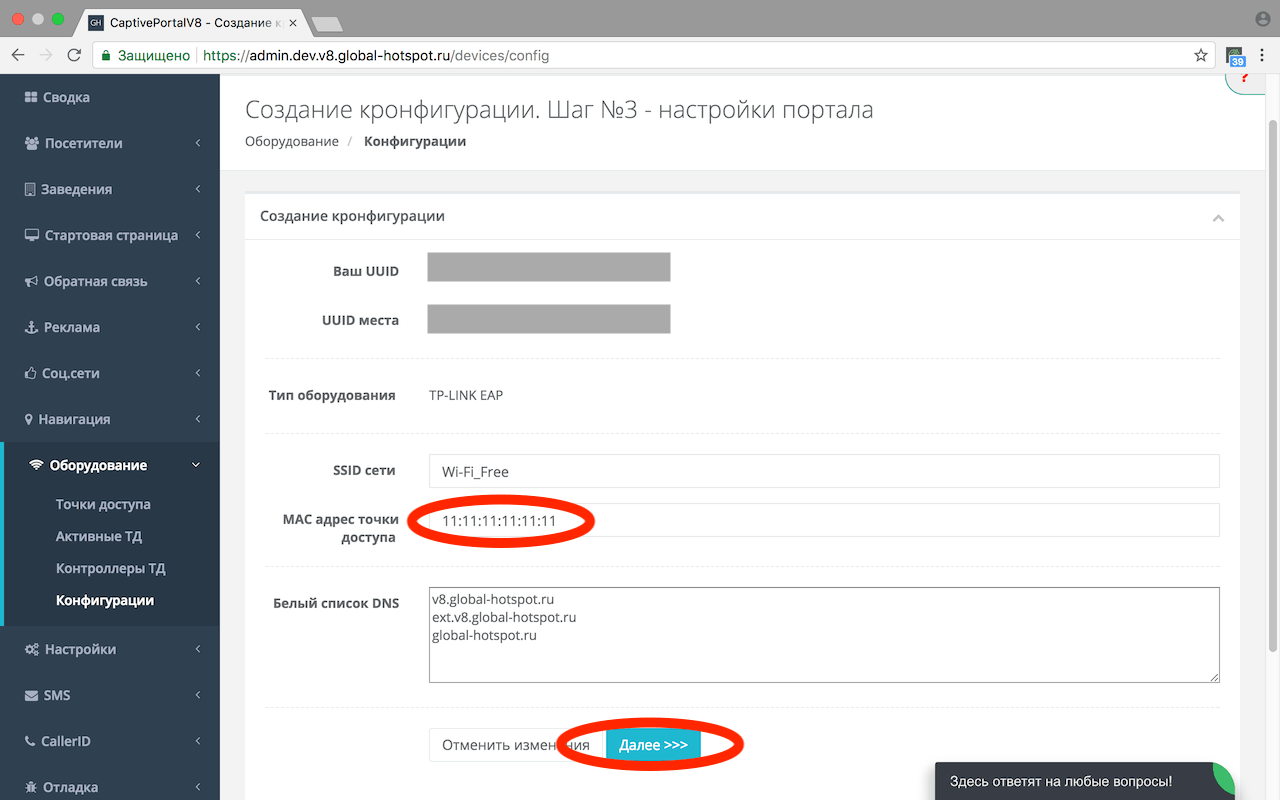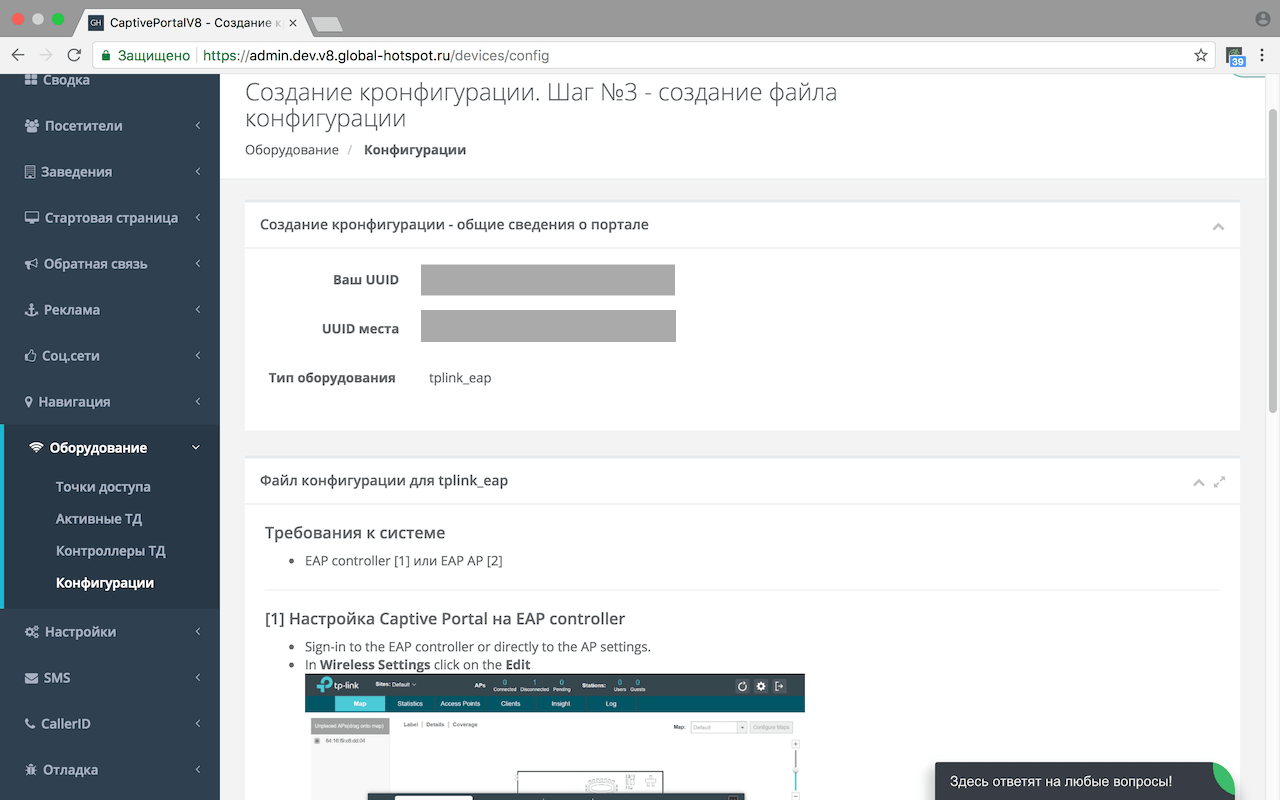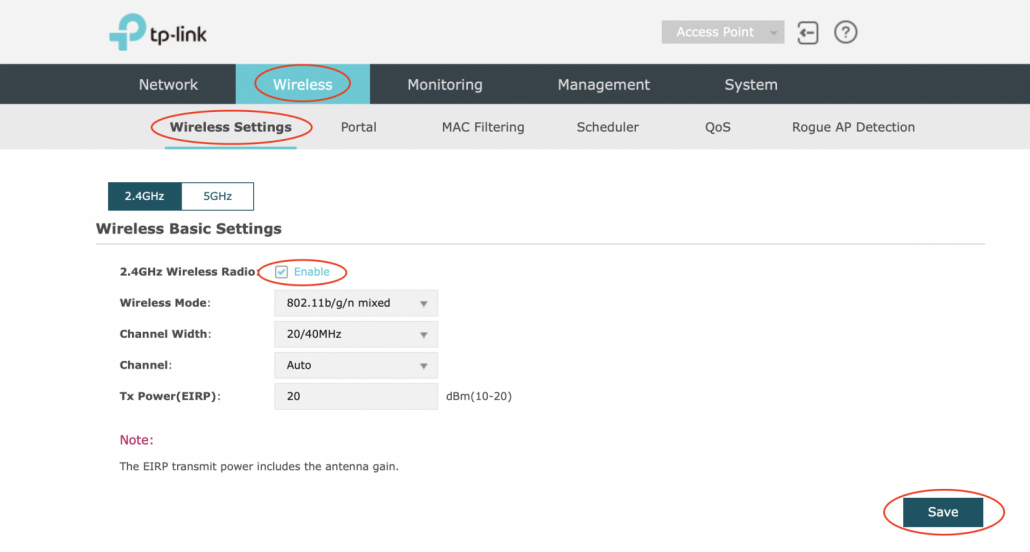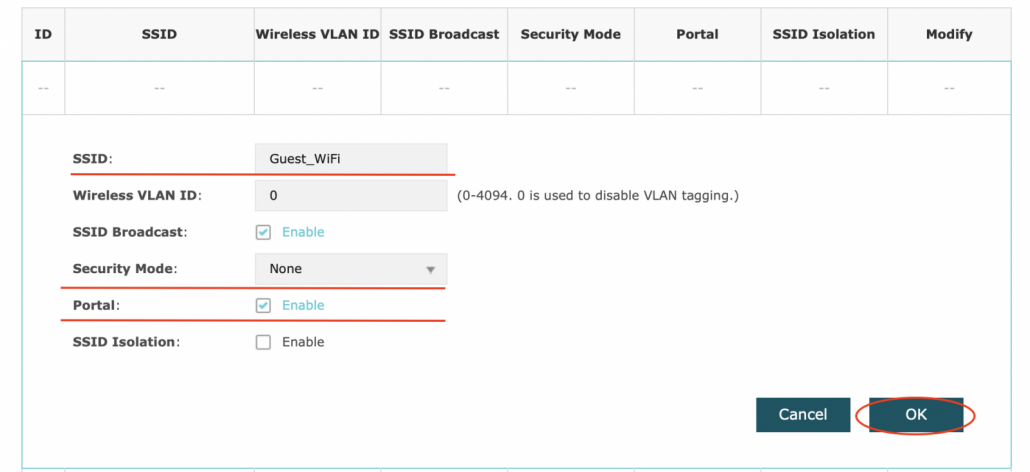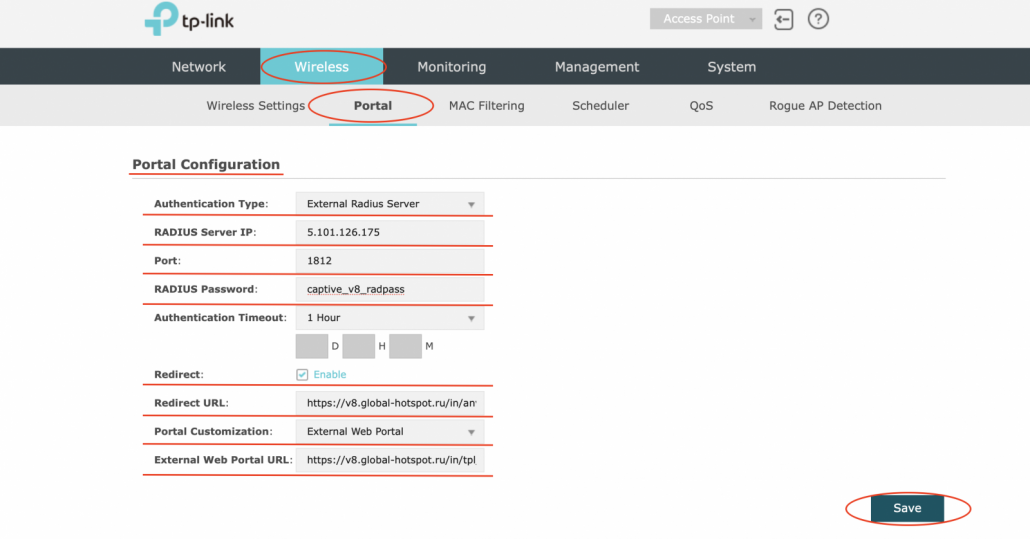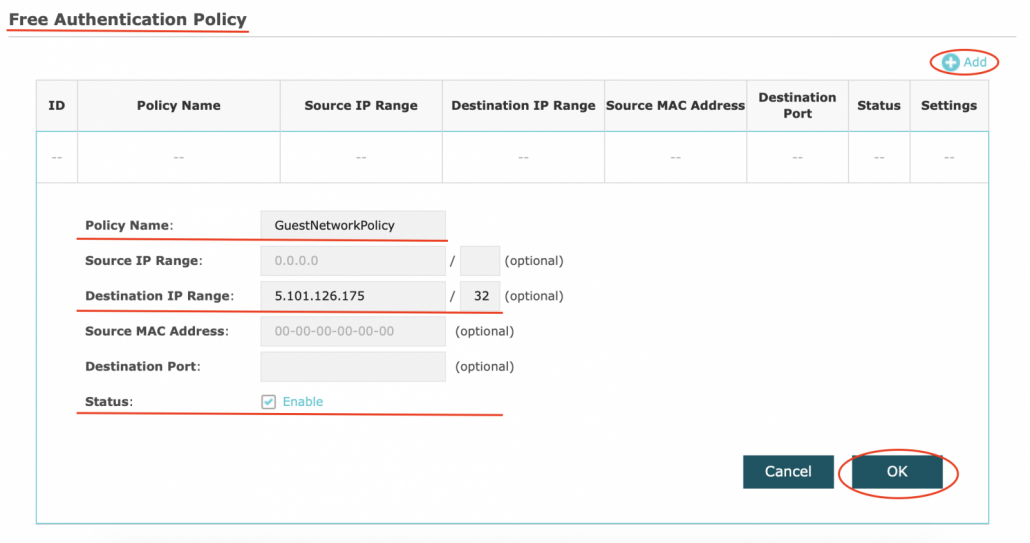Настройка Wi-Fi авторизации по звонку или SMS (hotspot captive portal) на TP-link EAP Standalone
Шаг 1: Создание темы, профиля, места и конфигурации
настройки в личном кабинете Global Hotspot
Шаг 2: Создание конфигурации для выбранного места
переходите в раздел “Заведения” подраздел “Места”, затем выбираете место, для которого вы хотите настроить портал авторизации, и в верхнем правом углу нажимаете кнопку “Создать конфигурацию”
В открывшемся окне выбираете тип оборудования и нажимаете кнопку “Далее”.
Для настройки точки доступа TP-LINK EAP в режиме Standalone в следующем окне вводите mac-адрес точки доступа. Нажимаете кнопку “Далее”.
На последнем этапе следуйте подсказкам мастера конфигурации.
Шаг 3: Настройка оборудования
Для настройки портала необходимо создать следующие сущности:
- WLAN.
- Portal Authentication.
- Free Authentication Policy.
Создание WLAN
Если гостевая WiFi сеть уже создана то переходите к пункту Добавление Portal Authentication
Перейдите в раздел Wireless > Wireless Settings > Wireless Basic Settings, выбирете нужный Вам band ( 2.4 Ghz или 5 Ghz) либо оба и укажите Enable.
В этом же разделе в SSIDs добавляем новый SSID.
Укажите следующие параметры:
SSID: Имя Wi-Fi сети. Security Mode: Профиль безопастности, укажите None, если хотите, чтобы сеть была открытой. Portal: Активируйте портал авторизации на этом SSID. SSID Isolation: укажите, если нужно сделать изоляцию клиентов друг от друга.
На этом создание гостевого WLAN окончена.
Добавление Portal Authentication
Перейдите в раздел Wireless > Portal > Portal Configuration и укажите следующие параметры:
Authentication Type: External Radius Server RADIUS Server IP: данное значение необходимо заполнить согласно конфигурации, полученной в личном кабинете на шаге 2 инструкции. Port: 1812 RADIUS Password: данное значение необходимо заполнить согласно конфигурации, полученной в личном кабинете на шаге 2 инструкции. Redirect: Enable Redirect URL: данное значение необходимо заполнить согласно конфигурации, полученной в личном кабинете на шаге 2 инструкции. Portal Customization: External Web Portal External Web Portal UIRL: данное значение необходимо заполнить согласно конфигурации, полученной в личном кабинете на шаге 2 инструкции.
Добавление Free Authentication Policy
В этом же разделе переходим в пункт Free Authentication Policy, добавляем новую политику и указываем следующие параметры:
Policy Name: укажите произвольное имя Destination IP Range: данное значение необходимо заполнить согласно полученной конфигурации в ЛК Status: Enable
На этом настройка Captive Portal на оборудовании TP-Link EAP Standalone завершена.
Подключитесь к гостевой сети и проверьте результат. Если у вас возникли трудности, обратитесь в службу техподдержки (чат в личном кабинете или позвоните нам).
Не забудьте установить “детский доступ” в гостевой сети с помощью днс яндекс. Как это сделать читайте в Вопросы и ответы.